Khắc phục: Tôi không thể tắt Tìm kiếm thịnh hành trên Google

Nếu bạn không thể tắt các tìm kiếm thịnh hành trên Google Chrome, hãy thử các phương pháp như xóa bộ nhớ cache, chặn cookie và cập nhật trình duyệt.
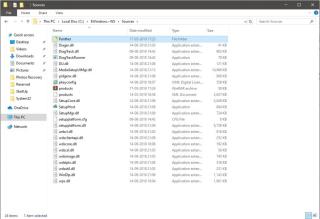
Hãy tưởng tượng bạn đang nâng cấp PC Windows của mình lên Windows 10 và trong khi thiết lập, bạn nhận được thông báo “không thể nâng cấp” nhưng “không cần thực hiện hành động nào”. lỗi, bạn sẽ làm gì? Với thông báo này, Microsoft không cung cấp cho bạn một gợi ý về những gì có thể có thể sai, không giống như các lỗi khác.
Điều này khiến bạn bất lực vì không thể làm gì được. Nhưng đừng lo, chúng tôi có giải pháp. Trong bài đăng này, chúng ta sẽ thảo luận về cách xác định và biết lỗi “Điều gì cần sự chú ý của bạn” xuất hiện trong quá trình Thiết lập Windows 10.
Lưu ý: Không đóng cửa sổ, hãy thu nhỏ nó
“Điều gì cần sự chú ý của bạn”
Bất cứ khi nào thông báo xuất hiện, một hệ điều hành phải cung cấp thông tin liên quan đến lỗi. Điều này giúp bạn dễ dàng xử lý thông báo lỗi. Nếu không, người dùng có thể thực hiện các hành động một cách thiếu hiểu biết và lãng phí thời gian của họ.
Microsoft đã tung ra bản cập nhật Windows 10 tháng 5 năm 2019 và nhiều người dùng có thể đã gặp phải, "Không thể nâng cấp PC này lên Windows 10"
Lý do đằng sau thông báo này có thể là bất cứ điều gì, đó có thể là phần mềm, dịch vụ hoặc trình điều khiển không tương thích với phiên bản mới này của Windows 10. Ngoài ra, nó còn được đề cập là “Không cần thực hiện hành động nào”. Windows Update sẽ hiển thị cho bạn cách tải xuống phiên bản Windows 10 này sau khi máy tính của bạn đã sẵn sàng.
Chà, chúng tôi biết rằng thông báo cho biết, Không cần thực hiện hành động nào, nhưng điều đó không phải là chúng tôi sẽ không làm gì cả, phải không?
Điều gì sẽ xảy ra nếu chúng tôi có thể biết phần mềm, dịch vụ hoặc trình điều khiển nào đang gây ra sự cố và giải quyết vấn đề đó để tải Windows Update. Tuy nhiên, Microsoft không cho chúng ta biết đó là cái nào.
Do đó, bạn cần phải tự chịu trách nhiệm và kiểm tra điều này trong các tệp nhật ký.
Các bước để xem tệp nhật ký cài đặt Windows
Bạn có thể kiểm tra các tệp nhật ký để xem điều gì đang gây ra sự cố. Để tìm hiểu, hãy nhấn Windows và E để tải File Explorer và nhập đường dẫn này vào thanh địa chỉ:
C: \ $ WINDOWS. ~ WS \ Sources \ Panther
Lưu ý: Đảm bảo rằng bạn đã đánh dấu chọn các Mục Ẩn trong Tab Xem để xác định vị trí $ WINDOWS. ~ WS
Bạn sẽ nhận được rất nhiều tệp trong thư mục này, hãy tìm CompatData_ có định dạng .xml. Bạn cũng có thể thấy một vài tệp có cùng tên, sau đó tìm tệp gần đây.
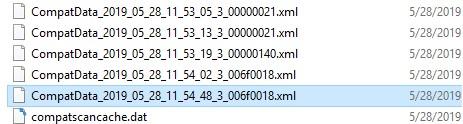
Nhấp đúp vào tệp để mở và kiểm tra nội dung. Bạn nên mở tệp trong Microsoft Edge . Vì vậy, nhấp chuột phải vào tệp và nhấp vào Mở bằng -> Microsoft Edge .
Tệp này có thể cho bạn biết lý do đằng sau lỗi là gì, tuy nhiên, việc tìm ra lý do có thể khó khăn.
Nếu Windows của bạn cho biết Trình điều khiển của bạn không hoạt động để tải bản cập nhật, hãy điều hướng đến DriverPackages và kiểm tra xem
BlockMigration = ”True”
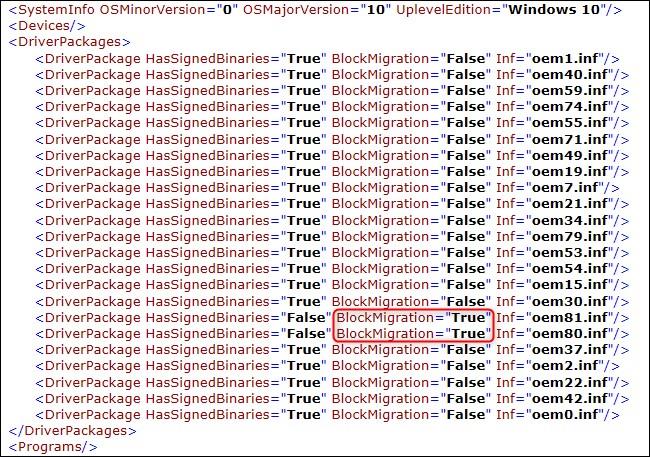
Tín dụng hình ảnh: Làm thế nào để Geek
Nếu điều này tồn tại, điều đó có nghĩa là các trình điều khiển liên quan đến tệp không tương thích với Windows phiên bản mới.
Bây giờ bạn biết điều gì đang gây ra vấn đề, nhưng làm thế nào để đối phó với nó? Tệp mà bạn có thể thấy ở định dạng .INF. Bạn cần phải đối sánh nó với một trình điều khiển để biết trình điều khiển nào là thủ phạm.
Để biết về nó, bạn cần vào thư mục tệp INF. Để làm điều đó, hãy nhấn Windows và E để tải File Explorer và trong loại thanh địa chỉ:
C: \ Windows \ INF
Định vị để tìm các tệp inf đang gây ra sự cố.
Khi bạn đã định vị các tệp, hãy nhấp đúp vào chúng để mở. Các tệp sẽ mở trong Notepad. Bạn có thể xem mô tả của từng tệp để biết nó dùng để làm gì. Điều này sẽ cung cấp cho bạn một ý tưởng tốt hơn những gì có thể gây ra rắc rối.
Bây giờ bạn biết vấn đề là gì, hãy cho chúng tôi biết cách khắc phục nó?
Khi bạn biết rằng một số trình điều khiển nhất định đang gây ra cản trở, bạn có thể gỡ cài đặt chúng.
Đối với điều đó, hãy làm theo các bước sau:
Bước 1: Nhập Bật hoặc Tắt các tính năng của Windows vào hộp tìm kiếm và nhấn enter.
Bước 2: Bạn sẽ nhận được cửa sổ Tính năng của Windows.
Bước 3: Bây giờ xác định vị trí các trình điều khiển và xóa dấu kiểm bên cạnh chúng và nhấp vào OK để hoàn tất hành động.
Đừng lo lắng, điều này sẽ không tồn tại vĩnh viễn, bạn luôn có thể cài đặt lại chúng bằng cách sử dụng cùng một quy trình, sau khi nâng cấp.
Ngoài ra, nếu bạn tìm thấy bất kỳ trình điều khiển hoặc ứng dụng phần cứng nào khác gây cản trở trong quá trình nâng cấp, hãy gỡ cài đặt chúng cho đến khi nâng cấp.
Khi bạn đã loại bỏ được sự cố, chúng ta hãy tiếp tục nâng cấp.
C: \ $ WINDOWS. ~ BT \ Sources \ Panther trong thanh địa chỉ.
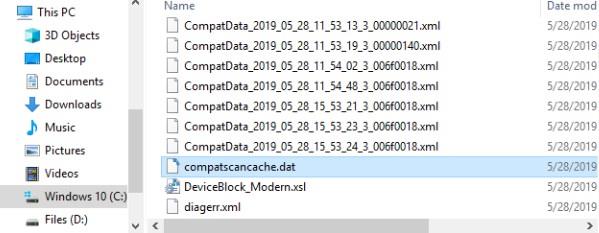
Sau khi xóa, bạn có thể nhấp vào nút Làm mới và tiếp tục quá trình cài đặt.
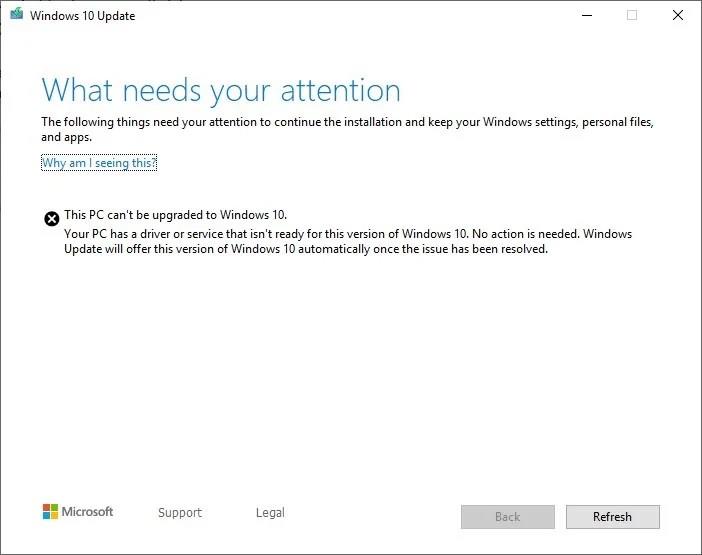
Bằng cách này, bạn có thể loại bỏ thông báo Cần sự chú ý của bạn và nhận Bản cập nhật Windows 10 tháng 5 năm 2019 mới trên máy tính của mình.
Chà, chúng tôi biết rằng đây là một phần lớn để có được bản nâng cấp mới cho Windows 10 và sẽ không dễ dàng hơn nếu chính Microsoft đề xuất vấn đề là gì và phải làm gì. Tuy nhiên, Điều bạn cần chú ý sẽ tốt hơn Điều gì đó đã xảy ra, đã từng bật lên trước đó trong khi cài đặt.
Nó có giải quyết được vấn đề của bạn không? Vui lòng chia sẻ kinh nghiệm và suy nghĩ của bạn liên quan đến vấn đề trong phần bình luận bên dưới.
Để biết thêm thông tin cập nhật về công nghệ, hãy theo dõi chúng tôi trên Facebook , Twitter và đăng ký kênh YouTube của chúng tôi .
Nếu bạn không thể tắt các tìm kiếm thịnh hành trên Google Chrome, hãy thử các phương pháp như xóa bộ nhớ cache, chặn cookie và cập nhật trình duyệt.
Dưới đây là cách bạn có thể tận dụng tối đa Microsoft Rewards trên Windows, Xbox, Mobile, mua sắm, v.v.
Nếu bạn không thể dán dữ liệu tổ chức của mình vào một ứng dụng nhất định, hãy lưu tệp có vấn đề và thử dán lại dữ liệu của bạn.
Hướng dẫn chi tiết cách xóa nền khỏi tệp PDF bằng các công cụ trực tuyến và ngoại tuyến. Tối ưu hóa tài liệu PDF của bạn với các phương pháp đơn giản và hiệu quả.
Hướng dẫn chi tiết về cách bật tab dọc trong Microsoft Edge, giúp bạn duyệt web nhanh hơn và hiệu quả hơn.
Bing không chỉ đơn thuần là lựa chọn thay thế Google, mà còn có nhiều tính năng độc đáo. Dưới đây là 8 mẹo hữu ích để tìm kiếm hiệu quả hơn trên Bing.
Khám phá cách đồng bộ hóa cài đặt Windows 10 của bạn trên tất cả các thiết bị với tài khoản Microsoft để tối ưu hóa trải nghiệm người dùng.
Đang sử dụng máy chủ của công ty từ nhiều địa điểm mà bạn quan tâm trong thời gian này. Tìm hiểu cách truy cập máy chủ của công ty từ các vị trí khác nhau một cách an toàn trong bài viết này.
Blog này sẽ giúp người dùng tải xuống, cài đặt và cập nhật driver Logitech G510 để đảm bảo có thể sử dụng đầy đủ các tính năng của Bàn phím Logitech này.
Bạn có vô tình nhấp vào nút tin cậy trong cửa sổ bật lên sau khi kết nối iPhone với máy tính không? Bạn có muốn không tin tưởng vào máy tính đó không? Sau đó, chỉ cần xem qua bài viết để tìm hiểu cách không tin cậy các máy tính mà trước đây bạn đã kết nối với iPhone của mình.







